Akár új, akár tapasztalt TikTok-felhasználó, biztosan tapasztalt problémákat a TikTok hangbeállításához húzással, a TikTok közepébe történő hangosítással, vagy akár a zene levágásával a TikTokon. Tehát, ha szembesült vagy továbbra is szembesül ezekkel a problémákkal, és gyors megoldást szeretne ugyanerre, olvassa el ezt a cikket a végéig. Hasznos útmutatót mutatunk be, amely lépésről lépésre megtanítja ezeket a dolgokat. Most pedig kezdjük!

Tartalomjegyzék
A hang beállítása a TikTokon
A TikTok szerkesztőképernyőjén beállíthatja a hangot, például levághatja a zenét, vagy húzással módosíthatja a hangot. Olvasson tovább, hogy megtalálja a lépéseket, amelyek részletesen elmagyarázzák ugyanezt, hasznos illusztrációkkal a jobb megértés érdekében, és megértheti, hogy valóban be tud-e helyezni hangot a TikTok közepébe.
Megjegyzés: Mivel az okostelefonok nem rendelkeznek ugyanazokkal a beállításokkal, ezek gyártónként eltérőek. Ezért győződjön meg a helyes beállításokról, mielőtt bármit módosítana az eszközön. A következő lépéseket a OnePlus Nord készüléken hajtották végre, az ábrákon látható módon.
Hogyan adhatunk hangot vagy zenét a TikTok videókhoz?
A TikTok nem teszi lehetővé, hogy bármilyen hangot vagy zenét használjon a TikTok videójában. Csak a TikTokon elérhető vagy eredeti hangsávok hozzáadását teszi lehetővé. Ha a kívánt hangot vagy zenét szeretné hozzáadni a TikTok-videókhoz, hozzá kell adnia a kívánt zenét vagy hangsávot valamilyen harmadik féltől származó videószerkesztő alkalmazás segítségével, amely lehetővé teszi, hogy hangsávokat adjon hozzá a videóihoz. Ezután feltöltheti ezt a szerkesztett videót a TikTokra az eredeti hangjával. Kövesse az alábbi lépéseket zene hozzáadásához a TikTok könyvtárból:
1. Nyissa meg a TikTok alkalmazást Android vagy iOS telefonján.
2. Érintse meg a + ikont a képernyő alján.

3. Érintse meg a felvétel ikont a videó rögzítésének megkezdéséhez, majd érintse meg ismét a leállításhoz.
Megjegyzés: A Feltöltés elemre koppintva is kiválaszthat egy videót a kameratekercsből.

4. Érintse meg a piros pipa ikont a jobb alsó sarokban.
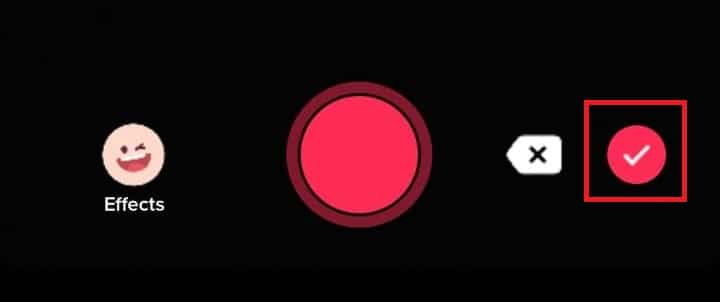
5. Érintse meg a Hangok opciót a kívánt hangsáv hozzáadásához.

6. Ezután keressen és válassza ki a kívánt zenét a TikTok zenei könyvtárából.
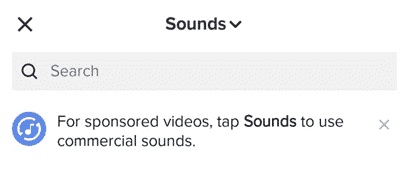
Hogyan szabályozhatod a TikTok hangerejét?
A TikTok hangjai és hangereje kulcsfontosságú a TikTok-videók vírusossá tételében, mivel a felhasználók élvezik a hangos és tiszta hangzást. A hang automatikusan 100%-ra áll be, amikor videót ad hozzá TikTok-fiókjához. Ezenkívül kétféle hangsávot is hozzáadhat: eredeti hangot és hozzáadott hangot. A TikTok egy beépített funkciót biztosít az eredeti hang és a hozzáadott hangsávok hangerejének módosításához. A hangerőt 0% és 200% között bárhol módosíthatja. Így állíthatja be a hangot a TikTokon:
1. Nyissa meg a TikTok alkalmazást eszközén, és koppintson a + ikonra alul.

2. Érintse meg a Feltöltés opciót, és válassza ki a rögzített videót.
3. Ezután érintse meg a Hangok elemet a bal alsó sarokban.
4. Keresse meg és válassza ki a kívánt hangot a listából.
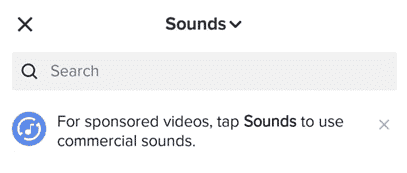
5. Ezután érintse meg a Hangerő opciót a képernyő jobb oldalán.
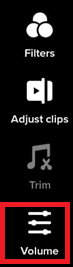
6. Állítsa be ennek megfelelően az eredeti és a hozzáadott hang hangerejét.
7. Ezután érintse meg a Kész gombot.
Megjegyzés: Mindkét hangsávot beállíthatja úgy, hogy 0 százalékról 200 százalékra növeli vagy csökkenti. Állítsa a hangerő csúszkát 0%-ra a hangsávok elnémításához.
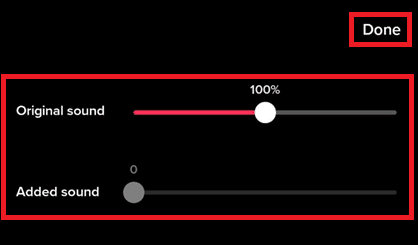
8. Ezután érintse meg a Tovább gombot.
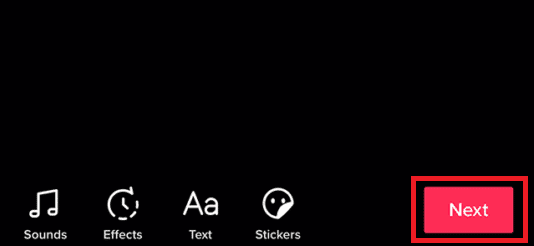
9. Adja hozzá a kívánt feliratot a videóhoz, és érintse meg a Közzététel gombot.
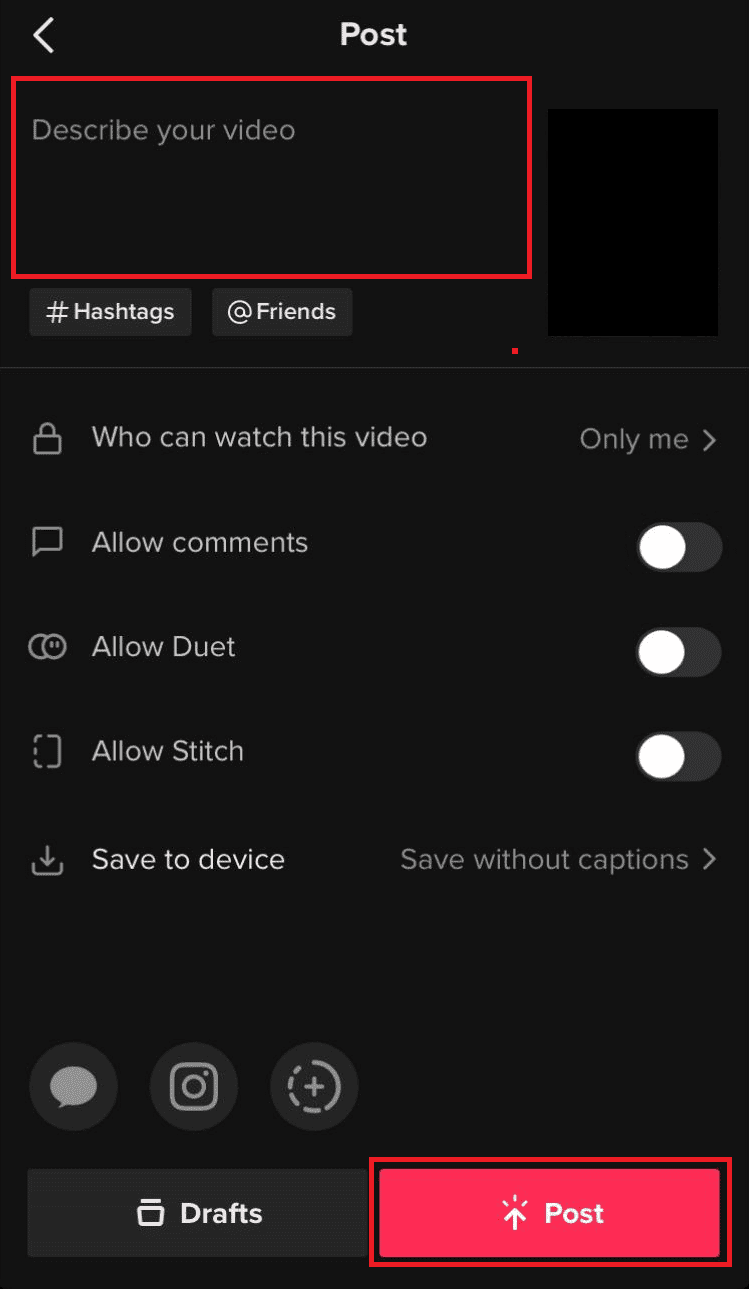
Hogyan vágja le a zenét a TikTokon?
A felhasználók különféle TikTok-videókat töltenek fel, amelyek időtartama változó. A TikTok videó általában 15 és 60 másodperc között változik. Így nehézkes, hogy a TikTok zene hang- és hangsávjai tökéletesen illeszkedjenek és szinkronizálódjanak minden videóval. Bár egy teljes dal nem szerepeltethető egy videóban, a dalhorog kiváló háttérzeneként szolgálhat ezekhez a kis TikTok-videókhoz. Tehát a TikTok trim funkciója jól jön ennek a műveletnek a végrehajtásához. Ha zenét szeretne vágni a TikTokon, kövesse az alábbi lépéseket:
1. Miután rögzítette a videót, és a szerkesztő képernyőn van, érintse meg a Vágás opciót.
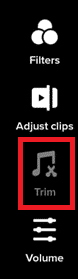
2. Válassza ki a kívánt hangrészt, amelyet hozzá szeretne adni a TikTok videójához, és érintse meg a pipa ikont felül.
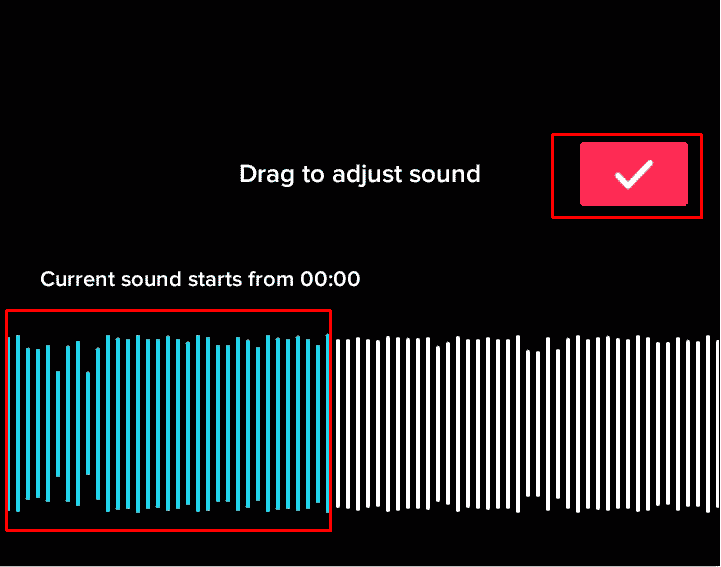
3. Ezután érintse meg a Kész gombot a módosítások mentéséhez.
Ezzel sikeresen levághatja a zenét a TikTokon.
Hogyan állíthatja be a TikTok-ot a Sound Sync segítségével?
Kövesse az alábbi lépéseket a hang beállításához a TikTokon a hangszinkronizálással:
1. Nyissa meg a TikTok alkalmazást eszközén.
2. Válassza ki a kívánt TikTok-videót, amelynek hangját hozzá szeretné adni a videójához.
3. Érintse meg a hangsávot, majd a Hang használata elemet.
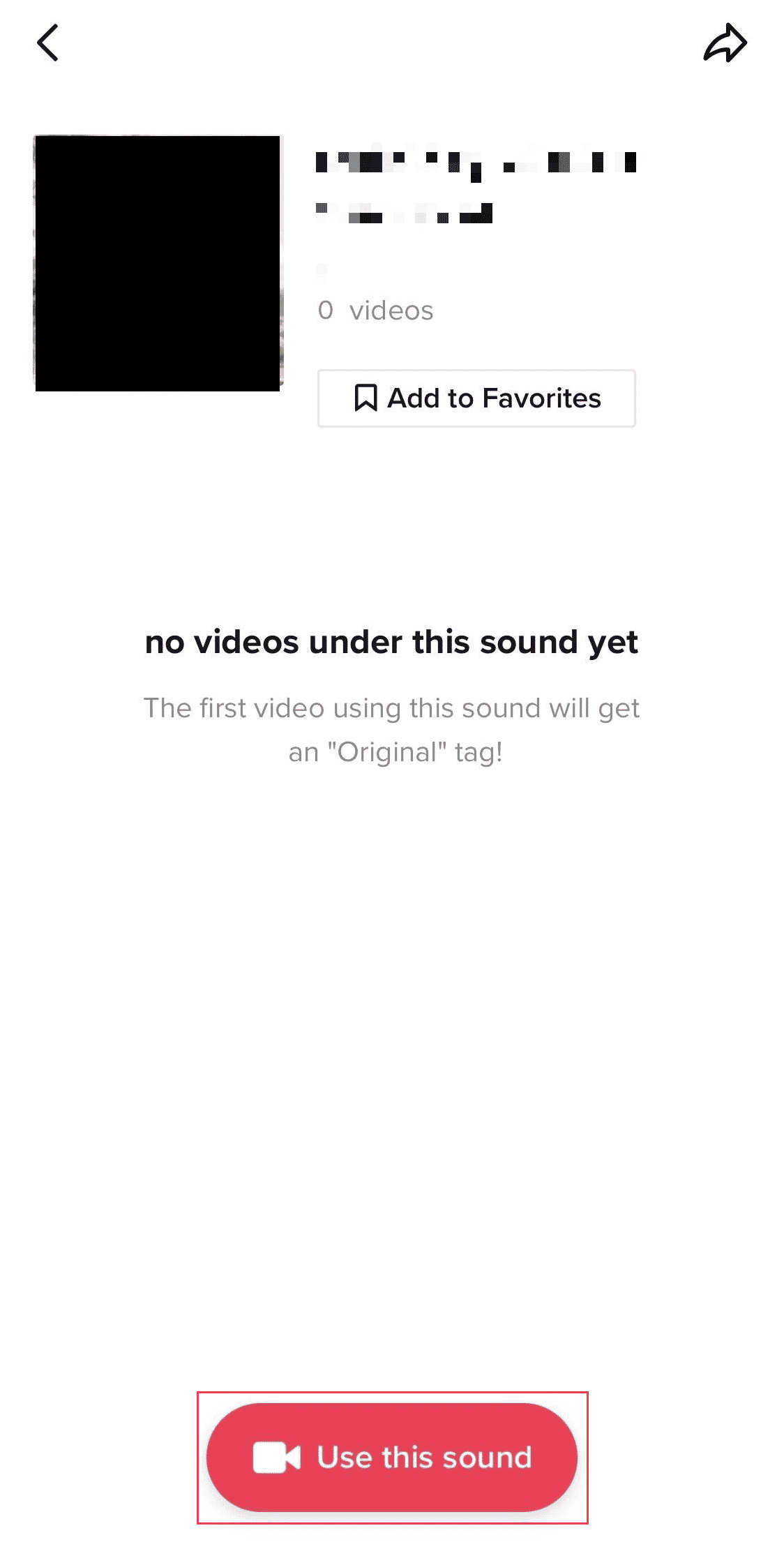
4. Válassza ki a beilleszteni kívánt videót, és érintse meg a Tovább gombot.
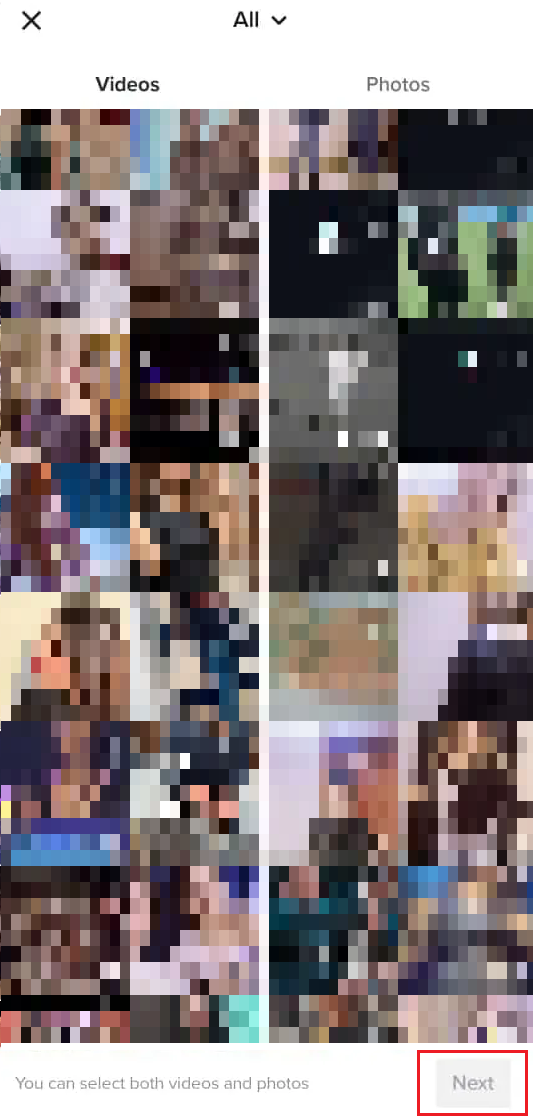
5. Érintse meg a Tovább gombot a videó beállítása után.
Megjegyzés: Győződjön meg arról, hogy a Hangszinkronizálás lehetőséget választotta.
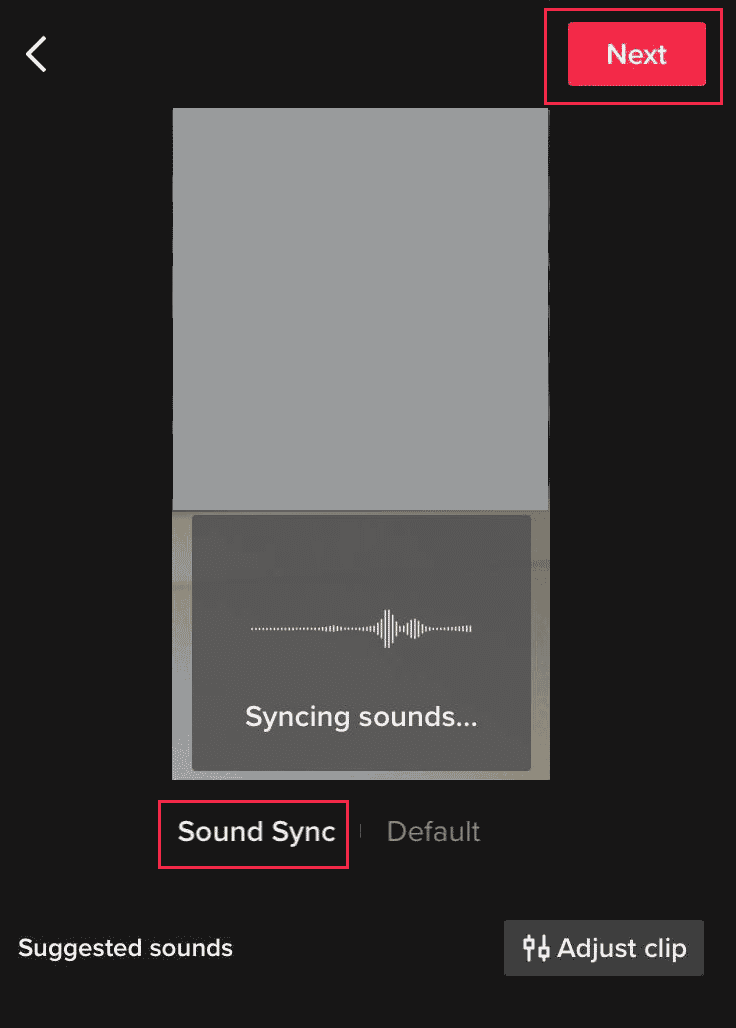
6. Ezután érintse meg a Kész gombot a módosítások mentéséhez.
Az automatikus hangszinkronizálás egy meglehetősen gyors és egyszerű eljárás, amely után befejezheti a videó szerkesztését, és közzéteheti a TikTokon.
Hogyan lehet húzással módosítani a hangot a TikTokon?
Kövesse az alábbi lépéseket a hang beállításához a TikTokon:
1. Nyissa meg a TikTok alkalmazást, és rögzítse a videót.

2. Most érintse meg a Vágás ikont a szerkesztő képernyőn.
3. Válassza ki a kívánt audio részt, amelyet hozzá szeretne adni a videóhoz.
4. Ezután érintse meg a pipa ikont felülről.
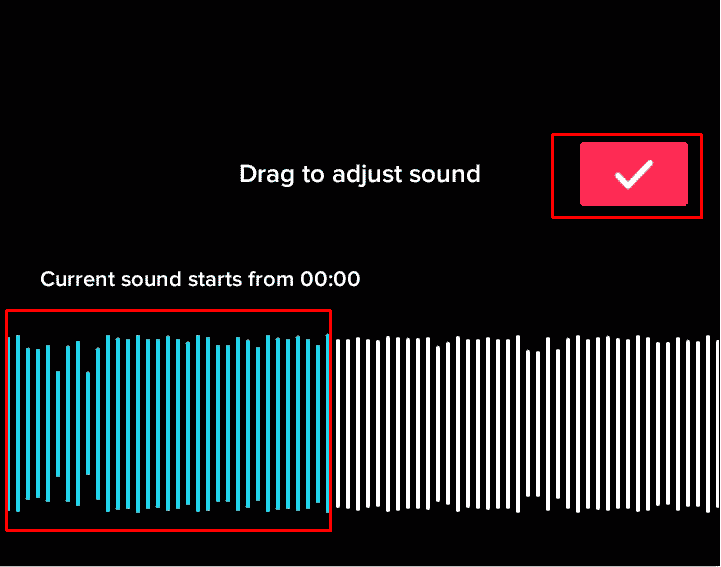
5. Érintse meg a Kész gombot a módosítások mentéséhez. Így vághatja le a zenét a TikTokon.
Miért nem tudja beállítani a zenét a TikTokon?
Amikor megtanulja, hogyan állítsa be a hangot a TikTokon, és végrehajtja a lépéseket, előfordulhat, hogy ez nem működik az Ön számára. A TikTok beépített zenei készlettel rendelkezik, sokféle hangsávval, amelyeket könnyedén kiválaszthat TikTok-videóihoz. De ha zenét szeretne szerkeszteni, a TikTok ezt nem teszi lehetővé. A TikTok nem rendelkezik ezzel a képességgel. A felhasználók akkor sem tudják beállítani a zenét a videóikban, ha akarnák. De használhat egy harmadik féltől származó videószerkesztő alkalmazást, például a KineMastert stb. a hang szerkesztéséhez, majd az eredeti hangsávval feltöltheti a TikTokra. Az alkalmazás segítségével hangot is helyezhet a TikTok közepébe.
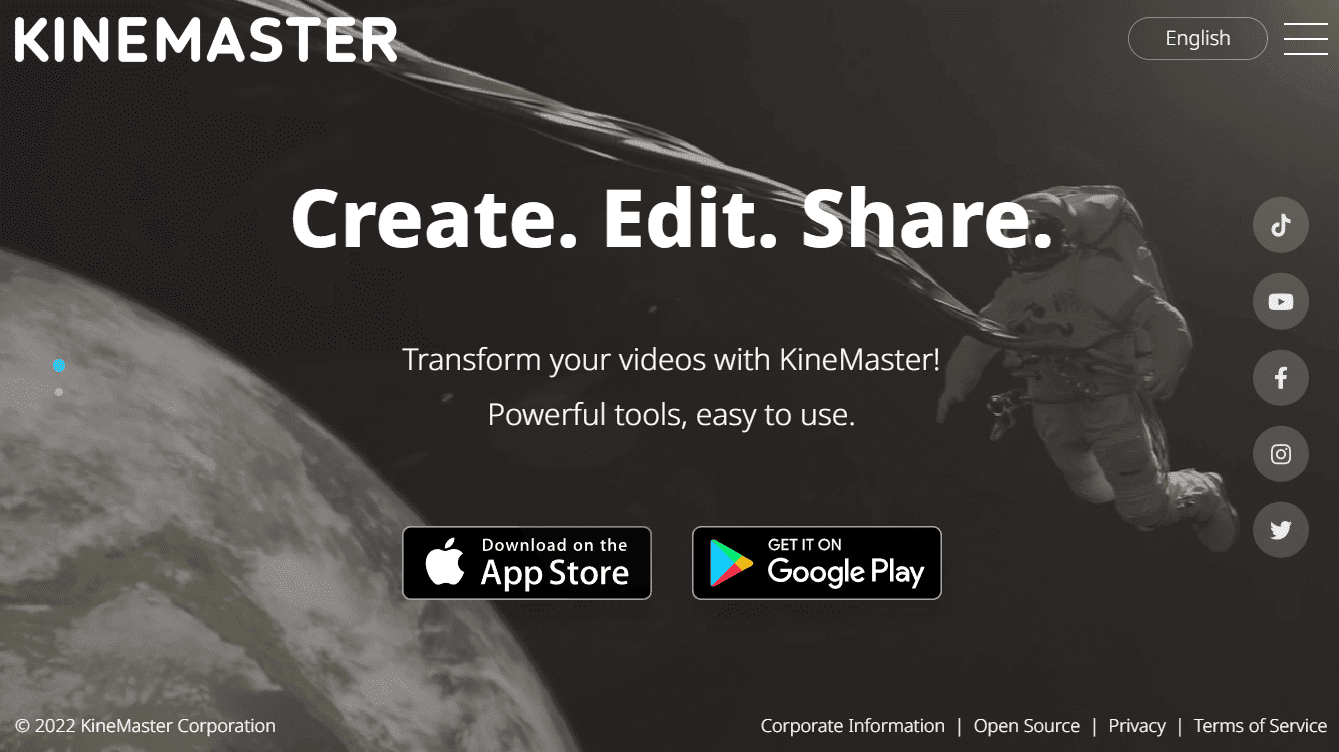
Hogyan javítható a hangkésleltetés a TikTokon?
Ha bármilyen problémát tapasztal a hang késleltetésével kapcsolatban a TikTokon, az alábbi módszerek egyike segít a probléma megoldásában.
Megjegyzés: Győződjön meg arról, hogy a TikTok minden engedélyt megad a telefonján.
1. módszer: Frissítse a TikTok alkalmazást
A TikTok alkalmazás frissítése az elérhető legújabb verzióra segíthet a problémán.
1. Nyissa meg a Google Play Áruház alkalmazást Android-eszközén.
Megjegyzés: Nyissa meg az App Store-t, ha iOS-felhasználó.
2. Keresse meg a TikTok elemet a keresősávban, és érintse meg a Frissítés elemet.
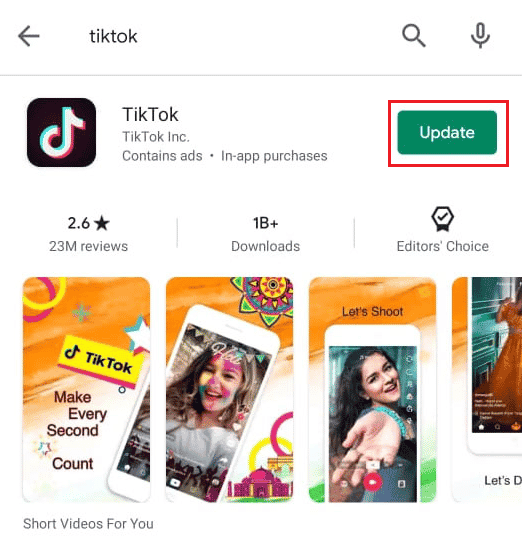
2. módszer: Használja az Időzítő funkciót
A TikTok időzítő funkciója néhány másodpercet késik a felvételek megkezdése előtt. Kövesse az alábbi lépéseket:
1. A rögzítés megkezdése előtt érintse meg az Időzítő ikont.
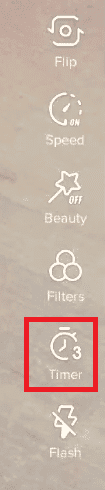
2. Állítsa be az időzítőt, és érintse meg a Felvétel indítása gombot.
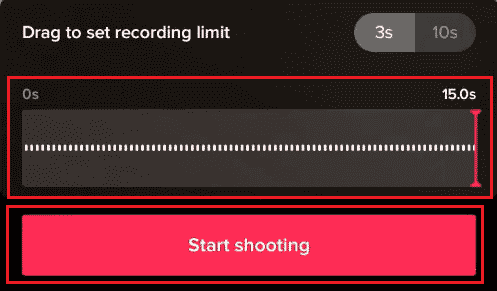
3. módszer: Törölje a TikTok alkalmazás gyorsítótárát
Könnyedén törölheti a TikTok alkalmazás gyorsítótárát a mobilbeállítások alkalmazásából.
1. Nyissa meg a Beállítások alkalmazást a telefonján.
2. Érintse meg az Alkalmazások és értesítések pontot.
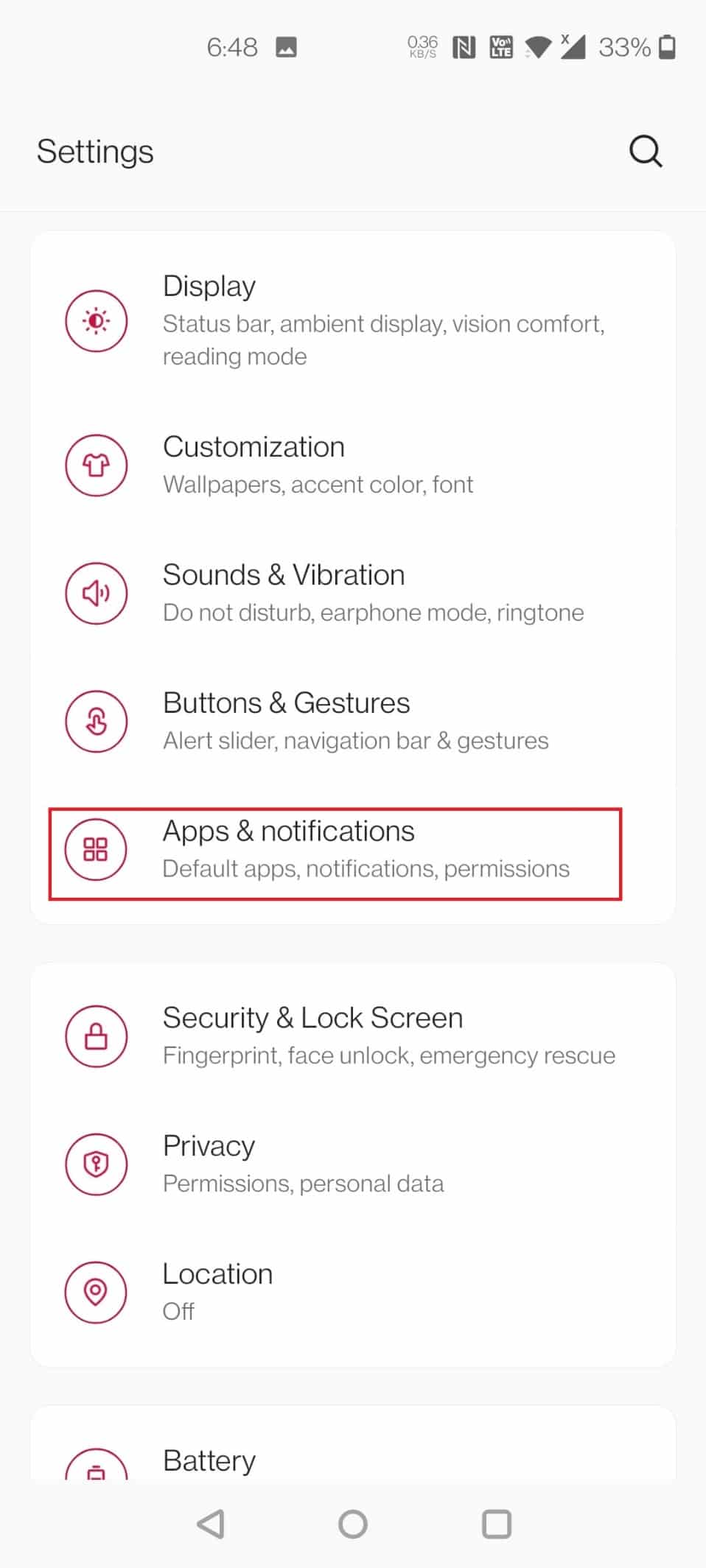
3. Húzza lefelé az ujját, és érintse meg a TikTok elemet a listában.
4. Érintse meg a Tárhely és gyorsítótár elemet.
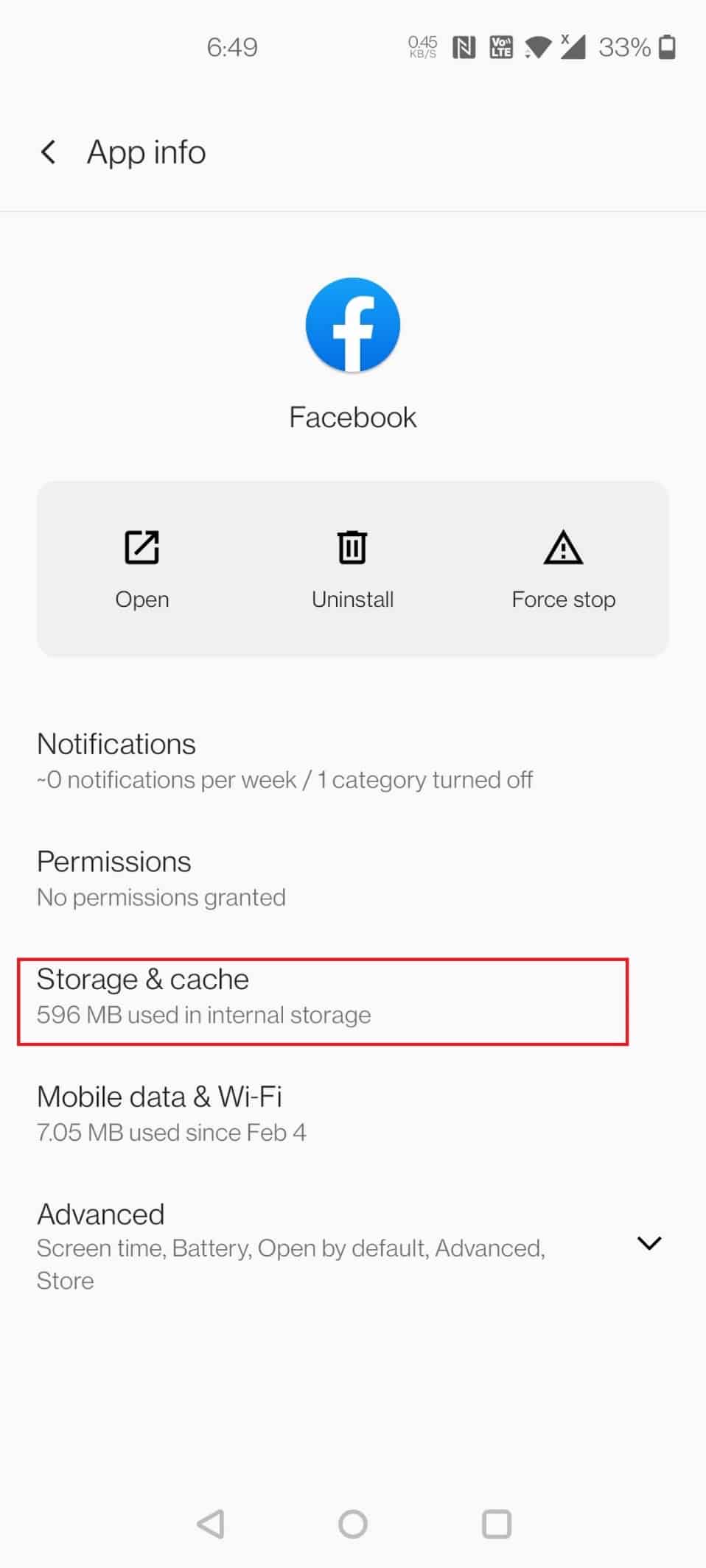
5. Érintse meg a Gyorsítótár törlése menüpontot.
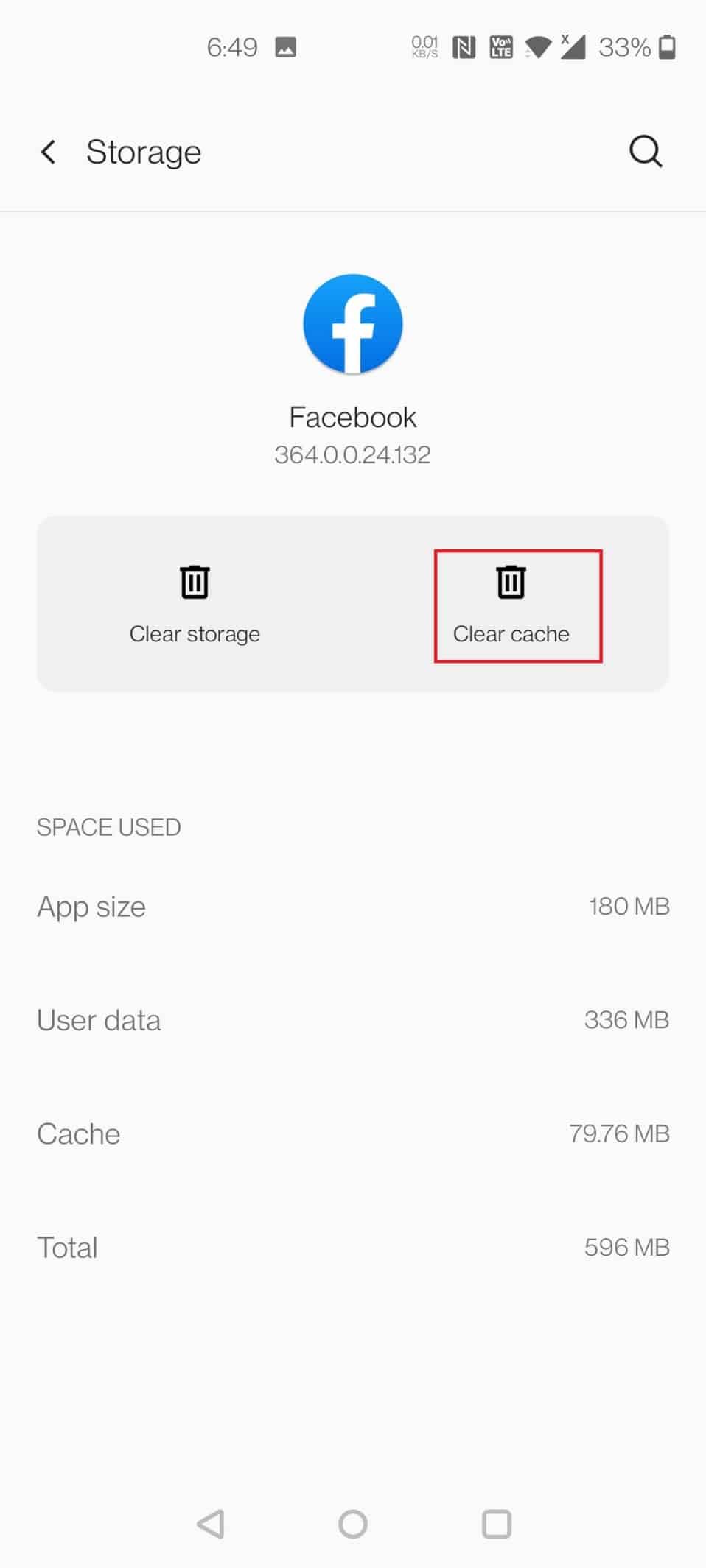
4. módszer: Telepítse újra a TikTok alkalmazást
Kövesse az alábbi lépéseket a TikTok alkalmazás újratelepítéséhez:
1. Tartsa lenyomva a TikTok alkalmazást a mobiltelefon menüjében.
2. Érintse meg az Eltávolítás opciót.
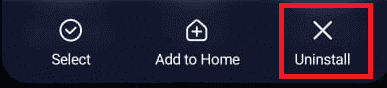
3. A megerősítéshez érintse meg az Eltávolítás elemet a felugró ablakban.
4. Nyissa meg a Google Play Áruház alkalmazást a telefon alkalmazásfiókjából.
5. A keresősávba írja be a TikTok kifejezést.
6. A keresési eredmények közül válassza ki a TikTok alkalmazást, és érintse meg a Telepítés opciót.
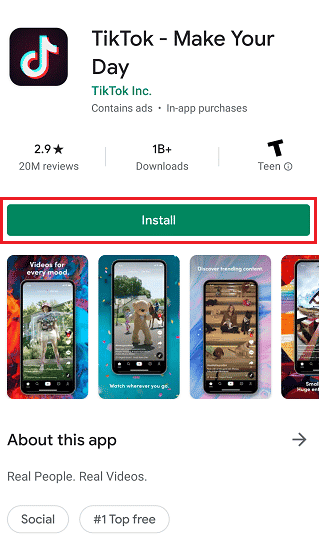
7. Az alkalmazás telepítése után indítsa újra az alkalmazást, és jelentkezzen be fiókjába.
Remélhetőleg ezen módszerek egyike megoldja a hangkésleltetési problémát, és minden akadály nélkül beállíthatja a hangot a TikTokon.
Miért nem szerkesztheti a zenét a TikTokon?
A TikTok beépített könyvtárral rendelkezik, amely különféle hangsávokat tartalmaz a TikTok videóihoz. A felhasználók azonban nem szerkeszthetik videóikat, még akkor sem, ha akarnák. De használhat egy harmadik féltől származó videószerkesztő alkalmazást, például a CapCut, KineMaster stb. hangot a hang szerkesztéséhez, majd feltöltheti azt a TikTok-ra az eredeti hangsávval együtt.
Hogyan használd a teljes hangot a TikTokon?
Ha teljes hangsávot szeretne használni a TikTok audiókészletben, akkor a felvett vagy feltöltött videónak is olyan hosszúnak kell lennie, mint a hang. Ezután koppintson a Hangok elemre, hogy hozzáadja a kívánt hangot a TikTok audioállomány könyvtárából.
- Egy 3 perces – vagy esetleg egy hosszabb – dal használata a helyi eszközről, mivel a TikTok hangháttér több erőfeszítést igényel, mint egyszerűen csak zenét hozzáadni a TikTok zenei állományból.
- Ha azonban 1 percnél hosszabb ideig szeretné hozzáadni a teljes hangsávot, akkor egy harmadik féltől származó videószerkesztő alkalmazást kell használnia, például a CapCut-ot, amely lehetővé teszi, hogy hangsávokat adjon hozzá a videóihoz. Ezután feltöltheti ezt a szerkesztett videót a TikTokra az eredeti hangjával.
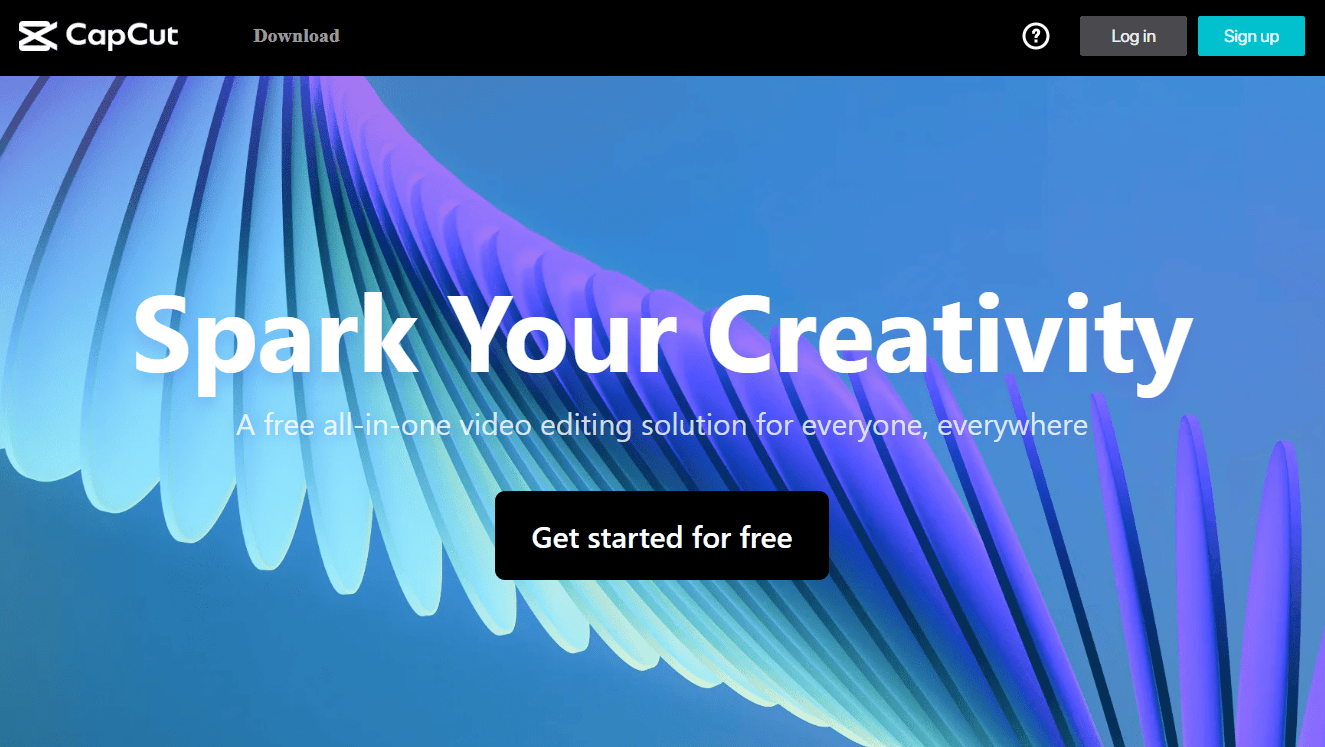
Hogyan helyezhetsz hangot a TikTok közepébe?
Nincs mód arra, hogy hangot adjon hozzá vagy helyezzen bele a TikTok közepébe, vagy saját hangot hozzon létre két különálló hangsáv keverésével a TikTok alkalmazás segítségével. Ha zenét szeretne hozzáadni a TikTok közepéhez, harmadik féltől származó videószerkesztő alkalmazásokat kell használnia, amint azt ebben a cikkben fentebb említettük, hogy sikeresen helyezze el a hangot a TikTok közepén.
Hogyan indíthat el egy dalt a TikTok egy bizonyos pontján?
Még ha el is szeretne indítani egy dalt a TikTok egy bizonyos pontján, a TikTok alkalmazásban nincs ilyen funkció. Ha a videó bármely pontján dalt szeretne hozzáadni, külső felektől származó videószerkesztő alkalmazásokat kell használnia, például a CapCut vagy a KineMaster.
Hogyan módosíthatja a hangot a TikTokon a közzététel után?
Sajnos nem tehet semmit a hang módosítására vagy módosítására, miután a videót közzétették és a TikTok-felhasználók megtekintették. A TikTok hangjának módosításához a közzététel után az első lépés az adott TikTok törlése. Ezután kezdjen egy friss TikTok-kal, és biztosítsa az ideális hangzást. Szánjon rá időt a rendelkezésre álló hangok válogatására, mert a videó közzététele után nem lehet szerkeszteni vagy módosítani.
***
Reméljük, megértette a hang beállításának lépéseit a TikTokon, és sikeresen végrehajtotta. A cikkre vonatkozó kérdéseit és a jövőbeli cikkekre vonatkozó témajavaslatokat az alábbi megjegyzések részben teheti meg.

